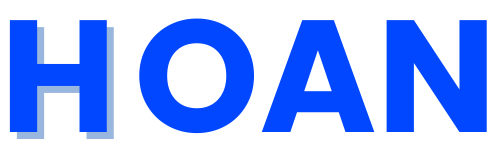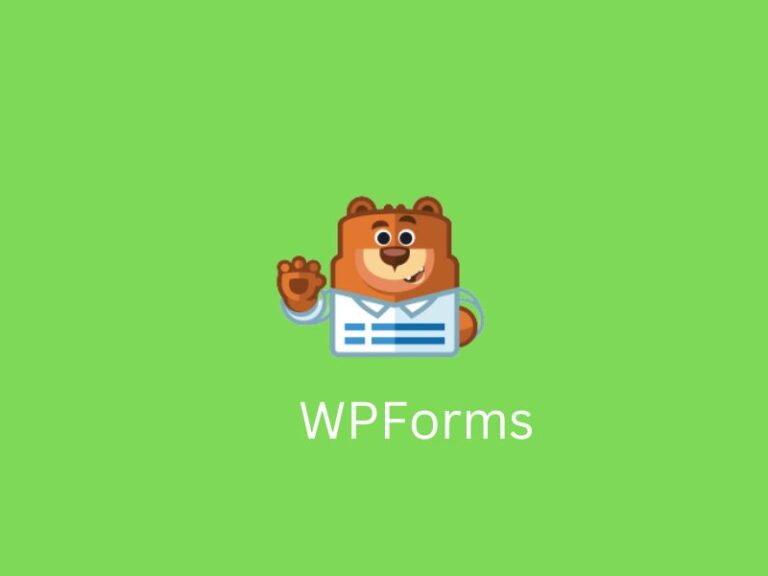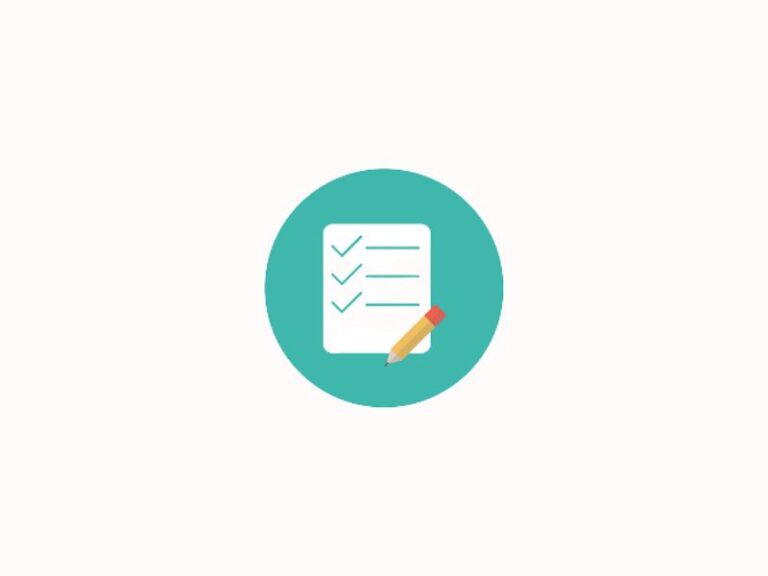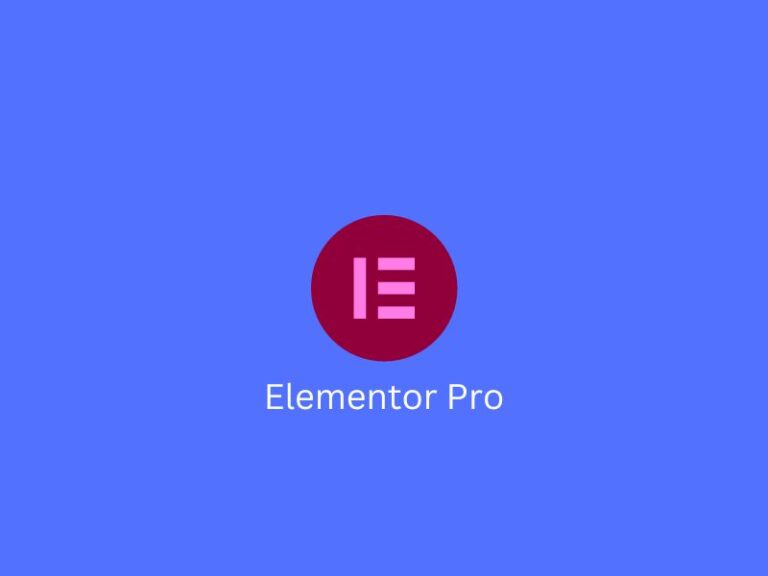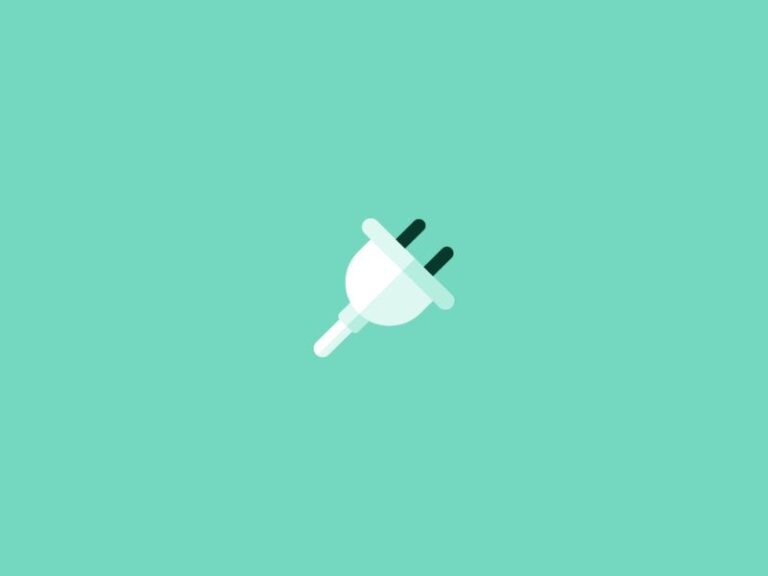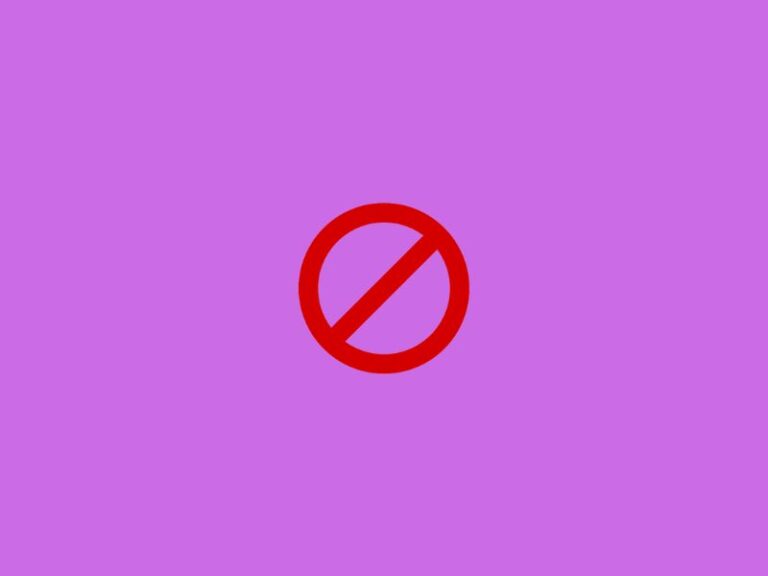购买域名主机,上线WordPress网站详细教程
域名和主机是搭建一个外贸网站必要的条件,域名俗称网址,比如baidu.com.通过在浏览器输入网址就能访问网站。主机俗称网站空间,就是存放网站程序,文件,数据的地方。
提供域名和主机的服务商,无论国内外都有很多,对于域名,价格相差不多,com域名一年60-80元不等,主机价格不同商家价格差别还是比较大,因为配置都不太一样。如果你想搭建一个外贸网站,Hoan建议大家还是选择国外的服务商,无论是稳定性和性价比都是比国内高,并且还免去备案的麻烦。
今天这篇文章就以Namesilo购买域名和Hostinger购买主机为例,讲解购买域名和主机的过程,并且修改域名的NS,上线Wordpress网站
1.NameSilo购买域名
1.1注册NameSilo账号
在 购买域名之前,我们需要先创建一个NameSilo账号。打开(记得要科学上网),点击页面右上角Sign Up,进入NameSilo注册页面,在右侧输入我们的注册信息账户名,邮箱和密码。如下图所示
密码要求:至少包含一个大写,一个小写,一个数字和一个特殊符号。例如Hoan123456@

1.2购买域名
注册好账号之后,登录账号,同样打开网站的首页,在搜索框内输入我们想要的域名,比如我的想要hoanwp.com. 直接在输入框内输入hoanwp.com,然后点击按钮search domain.如下图所示:

在搜索结果中,如果域名后面有蓝色的Add按钮,说明域名还没有被别人注册。那么就点击add.如下图所示

之后会出现check out按钮,我们点击按钮进入购物车界面,在这里我们可以选择我们购买域名的年限,和输入优惠码,如果没有优惠码,留空即可,然后点击右下角Check out红色按钮.进行结算,

点击check out之后,会弹出窗口让我们选择支付方式,Namesilo提供了多种支付方式比如visa,PayPal,银联等,并且支持国内的支付宝付款。我们选择合适的付款方式付款即可。这里我们选择支付宝付款。

选择好之后,勾选遵守条件条款选项。然后点击Pay付款即可。
1.3 完善账户信息
购买好域名之后,如果想使用域名,我们还需要完善账户信息。这一步就非常简单了,根据提示填写内容,注意要用英文填写。(带星号的是必填项)
2. 购买Hostinger主机
Hostinger是目前外贸圈最高性价比主机,熟悉我的朋友都知道我再之前教程视频中都是推荐的Siteground主机,尽管Siteground主机各方面的表现非常优秀,但是唯一有一点就是次年的续费价格要比首年贵了四倍之多,并且不能按照首年价格一次性购买多个年限。所以对于那些预算有限,并且想长期运营网站的朋友,Siteground主机就不是一个很好的选择了。
Hostinger主机价格虽然相对便宜,但是依然拥有比较优秀的性能,在安装默认Wordpress下,使用测速工具测试结果如下。
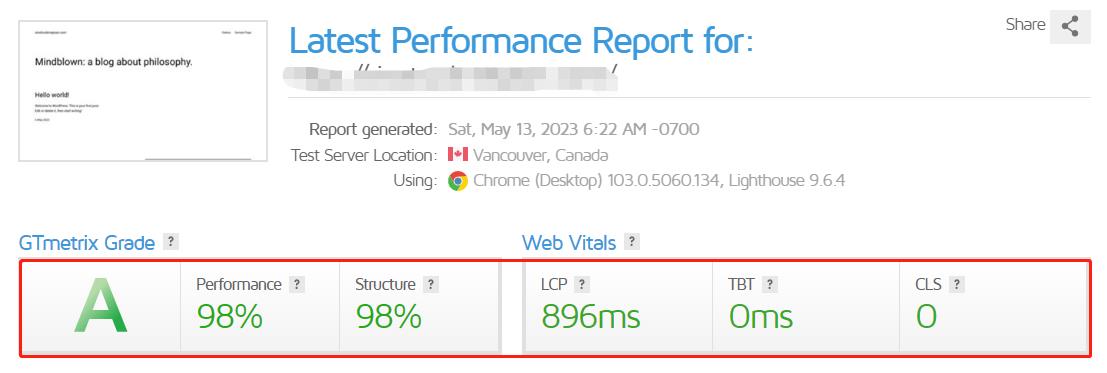
2.1 登录官网,选择主机类型
打开Hostinger主机官网,点击顶部菜单Hosting会弹出下来菜单,Hostinger主机提供了不同的主机类型,并且还有专门为Wordpress优化的主机,这里我们就选择Wordpress Hosting.如下图所示(如果你的界面是中文界面,可以点击右侧国家图标,切换地区和语言)

2.2 选择Wordpress主机套餐
进入WordPress Hosting界面之后,页面下滑可以看大Hostinger主机提供了四种不同的主机套餐计划。不同的套餐计划价格不同,并对应有详细的参数对照表。
最主要的区别就是如果你想搭建一个网站,那么就选择Single WordPress,如果想搭建多个网站,那么就选择后面三种,这么推荐大家选择WordPress Starter套餐,相对于第一种,价格差的不是很多,支持100个网站,赠送一个免费域名,比较划算!当然如果追求性能,就选择后面两种。 选中之后点击Add to cart。如下图所示

2.3 选择购买年限,创建账户,付款
选择购买年限:点击添加到购物车之后,就会跳转到结账页面,这里我们需要选择购买的年限。这里推荐大家一次性购买48个月的年限,当然这个根据自己的需求购买。

创建账户:填写自己的邮箱,或者使用Facebook或者Google账户登录。选择其中一种方式即可。

付款:Hostinger提供了5种付款方式,信用卡,PayPal,支付宝,Google Pay, Coingate. 选择一种自己合适的付款方式即可。

2.4 设置账户的密码
购买成功之后,会在Hostinger会发送一个链接,我们点击链接设置一个Hostinger的密码即可。
3. 安装Wordpress
3.1 安装Wordpress
购买Hostinger主机成功之后,我们登录账户后台,点击Website菜单,然后点击Create or Migrate a Website选项进入创建新网站的程序。
选择你搭建网站的类型:根据自己的网站类型实际选择,因为我们搭建的是B2B官网,那么选择Other选项。

下一步,我们选择Create a new website

下一步,选择Wordpress。

下一步,创建Wordpress后台的账号(填写一个邮箱)和密码(密码要至少包含一个大写字母,小写字母,一个数字,一个特殊符号。例如Hoan123456!)

接下来Hostinger会推荐一些插件和模板给我们,我们直接选择跳过即可
3.2 选择域名
因为在上面我们在Namesilo购买好了域名,所以我们直接选择Use an Existing Domain。然后输入自己在Namesilo购买的域名,例如hoanwp.com.

填写好之后,我们点击Search,这时候平台进入自动安装Wordrpess的程序,我们稍微等待一会儿即可。安装成功之后,需要连接我们的域名,Hostinger会提供他们的主机NS的两条记录,就是接下来的重要一步修改域名NS
4.修改域名Nameserver(简称NS),上线网站
当我们购买好域名主机,安装好WordPress之后,接下来就是上线Wordpress网站,上线网站的方式有两种,一种是修改域名的NS(推荐),另一种就是解析IP地址(不推荐)。这里就以修改NS为例。
4.1 登录Namesilo官网,修改NS地址
登录Namesilo官网,鼠标滑到右上角头像处,在下拉菜单中点击Myaccount.

接着,点击Domain Manager,进入域名管理列表,

在域名管理列表,选中我们要修改的域名(域名前面勾选),勾选之后,在上传灰色图标就会被激活,我们选择Change Nameserver.

接着,在NameServer 1和NameServer 2中填写上Hostinger提供的NS的两条记录(其他留空即可),点击Submit提交。

这样,大功告成!(修改NS需要生效时间,官方给的时间是24小时以内,以实际经验来讲,大概等个十几分钟到半个小时就可以访问,这个具体时间不确定,我们定时访问下网站就行)